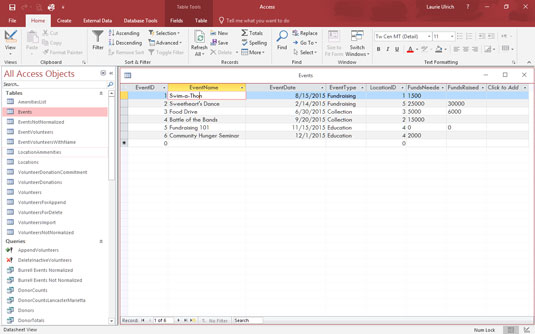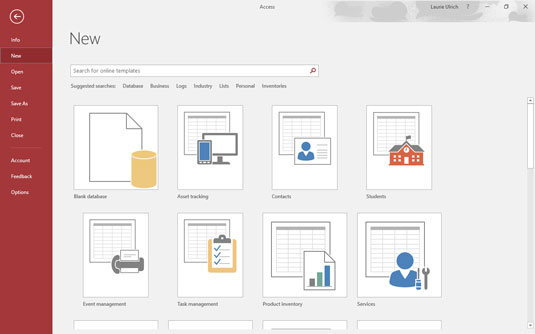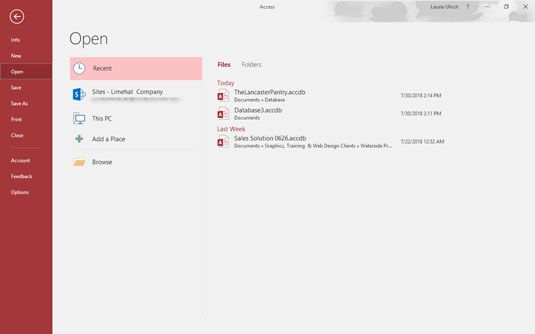Om du uppgraderar till Access (eller Office) 2019 från 2013- eller 2016-gränssnittet kommer du att upptäcka att det ser väldigt bekant ut – och du kommer att tycka att mycket av det är detsamma som det du är van vid.
Låt oss börja med fliken Arkiv, där en vertikal lista med kommandon skapar sammanhangskänsliga ändringar i huvudarbetsytan - i princip allt till höger om den vänstra menypanelen.
- För att starta en ny databas, klicka på ordet Ny på fliken Arkivs vertikala alternativmeny. Startmallar visas tillsammans med knappen Blank Desktop Database. För det mesta kommer du att klicka på knappen Tom skrivbordsdatabas så att du kan skapa en helt anpassad databas.
- Om du har öppnat en befintlig databas, klicka på kommandot Info (som visas) för att få viktig statistik relaterad till den öppna databasen. Två stora knappar och en länk visas, från vilka du kan komprimera och reparera databasfilerna, kryptera den öppna databasen med ett lösenord eller se egenskaperna för den öppna databasen genom att klicka på länken Visa och redigera databasegenskaper.
- Kommandona Spara, Spara som, Skriv ut och Alternativ leder båda till antingen fler kommandoval eller en dialogruta. Att till exempel välja Spara som ger två alternativ — att spara den öppna databasen med ett nytt namn (Spara databas som) eller att spara en ny version av det aktiva databasobjektet (Spara objekt som), vilket gör att du kan spara tabellen, form , fråga eller rapport som du har öppet för tillfället med ett nytt namn.

När det kommer till gränssnittet kommer Access-användare att hitta en tröstande likhet med tidigare (efter 2007) versioner av Access.
För tillfället ska jag visa dig den grundläggande arbetsytan i tre tillstånd:
- När Access först öppnas
- När en ny databas byggs, antingen från början eller när du har börjat med en av Accesss databasmallar
- När du arbetar med en befintlig databas
Så du är redo att dyka in. Bra jobbat du! Det är enkelt att starta Access. Du kan starta applikationen på flera sätt, för att passa nästan alla situationer du befinner dig i. Oavsett om du startar Access för att visa och redigera en befintlig Access-databas (som ger dig det du ser här) eller håller på att skapa din egen (som öppnar applikationen och visar mallikonerna, som visas i den andra figuren), kan du komma till de verktyg du behöver direkt. Denna första figur visar en befintlig databas öppen för en av dess tabeller; dess övriga komponenter är listade på vänster sida av arbetsytan.
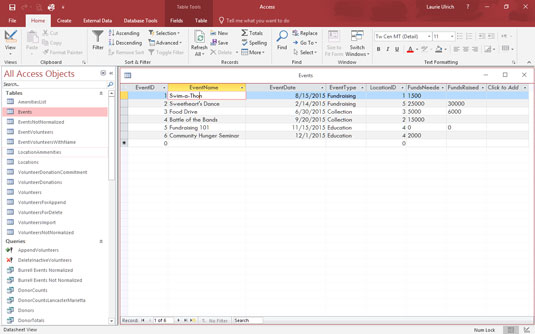
Open Access och din befintliga databas i ett svep.
Du kan öppna en befintlig databas genom att dubbelklicka på den efter namn i Filutforskarens fönster eller från en ikon på skrivbordet; du kan starta Access från Start-menyn eller aktivitetsfältet (om du fäste Access till det), och sedan välja vilken befintlig databas du vill arbeta med; du kan starta en ny, tom databas från början; eller så kan du börja med en av Access-mallarna.
Den här bilden visar de olika mallikonerna som visas när du väljer Ny från den vänstra panelen.
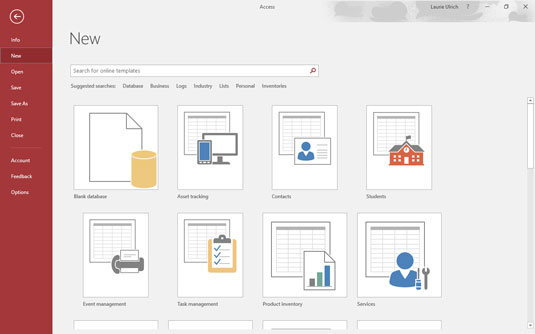
Du kan bygga en databas från ingenting eller från något — i form av en Access-mall.
Om du öppnade Access genom att använda Start-menyn eller en skrivbords-/aktivitetsfältsikon och nu vill öppna en befintlig databas, kan du använda kommandot Öppna i panelen till vänster (som visas).
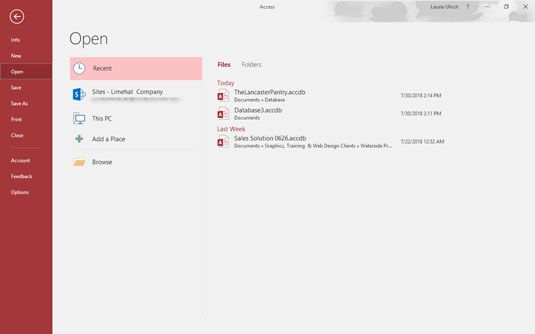
Öppna en befintlig eller nyligen använd databas.
Detta gör att du kan öppna antingen en nyligen använd databas eller söka efter en som du inte har öppnat på ett tag. Öppna kommandots lista med alternativ inkluderar:
- Senaste: Visar listan över nyligen använda filer och mappar. När du använder listan Senaste, klickar du på någon av de senaste databaserna i listan öppnas suget rakt upp och dess delar visas på panelen till vänster om arbetsytan.
- Webbplatser: Öppnar en vald mapp på din SharePoint-server.
- Den här datorn: Tillhandahåller en lista över databasfiler som hittades i den senaste mappen du använde för att spara en Access-databas. Om du aldrig har sparat en Access-databas i den öppna installationen av Access, tar detta dig till mappen Dokument, Windows standardplats för att spara filer som genereras i alla program som körs på din dator.
- Lägg till en plats: Lägger till SharePoint- och OneDrive-platser.
- Bläddra: Öppnar en Öppna dialogruta genom vilken du kan navigera till enheten och/eller mappen som innehåller databasen du vill öppna.
Så det är det, egentligen - vilket sätt du vill komma igång är tillgängligt antingen genom att öppna Access-programmet från Start-menyn, skrivbordet eller aktivitetsfältet - eller File Explorer, om du vill öppna en databasfil (.accdb) och starta både Access och din valda databas samtidigt.
När du har börjat arbeta är det dock dags att använda verktygen på skärmen som inte visas förrän du öppnar en databas. Läs vidare för en virvelvindande rundtur i Access-arbetsytan, inklusive vyer och förklaringar av alla stora klockor, visselpipor och knappar.